遇到远程桌面连接问题,无法连接到服务器时,首先检查网络连接是否稳定,确保服务器IP地址或域名无误。验证远程桌面服务是否已在服务器上启动,并检查防火墙和安全组设置是否允许远程连接。确认客户端的远程桌面连接软件配置正确,包括用户名、密码及端口号。若问题依旧,尝试重启服务器或客户端设备,并查看服务器日志以获取更多错误信息。必要时,联系服务器管理员或技术支持寻求帮助。
在数字化办公日益普及的今天,远程桌面连接已成为许多企业和个人不可或缺的工作方式,当你急需通过远程桌面连接到服务器时,却遇到了“无法连接到服务器”的提示,这无疑会让人感到焦急和困惑,本文将详细探讨这一问题的可能原因及解决方法,帮助你快速恢复远程连接。
问题原因分析
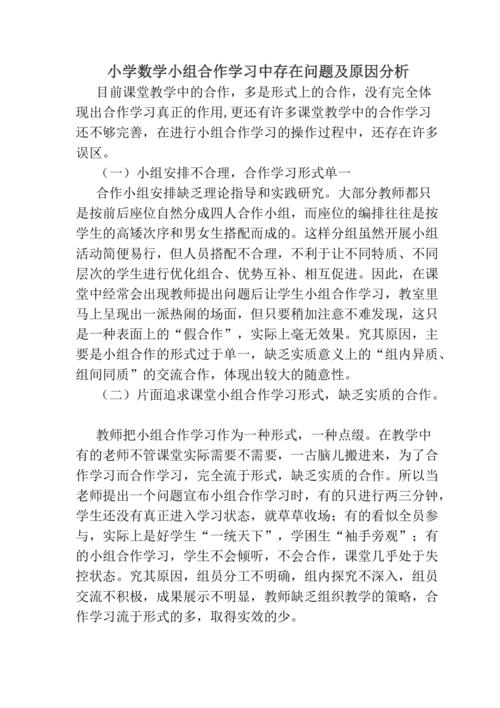
1、网络连接问题
远程桌面连接的基础是稳定的网络连接,如果网络连接不稳定或中断,你将无法成功连接到服务器,这可能是由于网络带宽不足、路由器故障、ISP(互联网服务提供商)问题或本地网络设置错误等原因造成的。
2、防火墙和安全设置
防火墙和安全软件可能会阻止远程桌面连接,如果服务器的防火墙或你的本地计算机防火墙设置过于严格,可能会阻止远程桌面端口(通常是3389)的通信,一些安全软件也可能将远程桌面连接视为潜在威胁而阻止。
3、远程桌面服务未启动
在服务器上,远程桌面服务(Remote Desktop Services)必须处于运行状态,才能接受远程连接请求,如果服务未启动,你将无法连接到服务器。
4、端口占用或配置错误
远程桌面连接使用特定的端口进行通信,如果该端口被其他应用程序占用,或者端口配置不正确,远程桌面连接将无法建立。
5、认证和权限问题
远程桌面连接需要正确的用户认证和权限设置,如果你的账户没有足够的权限,或者密码输入错误,你将无法成功连接到服务器。
6、服务器硬件或软件故障
服务器本身的硬件故障或软件问题也可能导致远程桌面连接失败,服务器CPU负载过高、内存不足、硬盘故障或操作系统错误等。
解决方法

1、检查网络连接
- 确保你的计算机和服务器都连接到稳定的网络环境中。
- 尝试ping服务器的IP地址,看是否能够正常响应。
- 如果网络存在问题,尝试重启路由器或联系ISP解决。
2、检查防火墙和安全设置
- 在服务器上,检查防火墙设置,确保远程桌面端口(如3389)已开放。
- 在你的本地计算机上,检查防火墙设置,确保允许远程桌面连接。
- 暂时关闭防火墙或安全软件,测试是否能成功连接(注意:这仅用于测试目的,不建议长期关闭防火墙)。
3、启动远程桌面服务
- 在服务器上,打开“服务”管理器,找到“Remote Desktop Services”服务,并确保其状态为“已启动”。
- 如果服务未启动,尝试手动启动它,并检查是否有任何错误消息。
4、检查端口占用和配置
- 使用端口扫描工具检查远程桌面端口是否被其他应用程序占用。
- 如果端口被占用,尝试更改远程桌面的端口设置或关闭占用端口的程序。
5、验证认证和权限
- 确保你使用的账户具有远程连接的权限。
- 检查账户密码是否正确,必要时重置密码。
6、联系技术支持
- 如果以上方法都无法解决问题,可能是服务器硬件或软件故障。
- 联系服务器提供商或技术支持团队,寻求专业帮助。
远程桌面连接无法连接到服务器是一个常见但复杂的问题,可能由多种原因造成,通过仔细检查网络连接、防火墙设置、远程桌面服务状态、端口配置以及认证和权限等方面,你可以逐步定位问题所在,并采取相应的解决措施,如果问题依然存在,不妨考虑联系专业的技术支持团队,以获得更专业的帮助,希望本文能为你解决远程桌面连接问题提供一些有用的参考。
相关文章
评论已关闭


